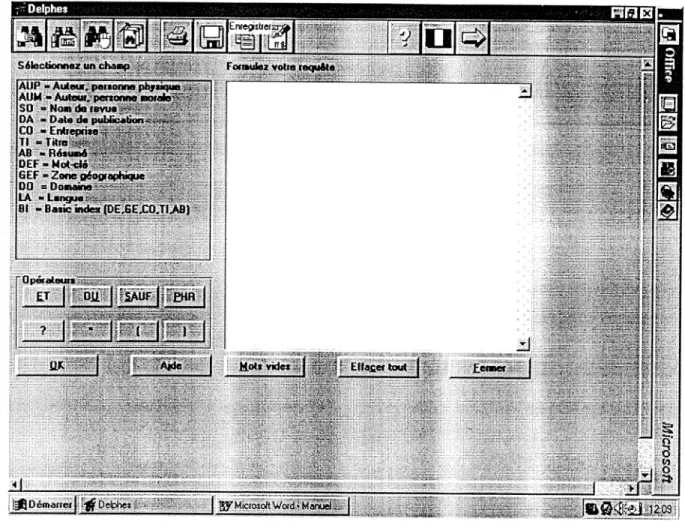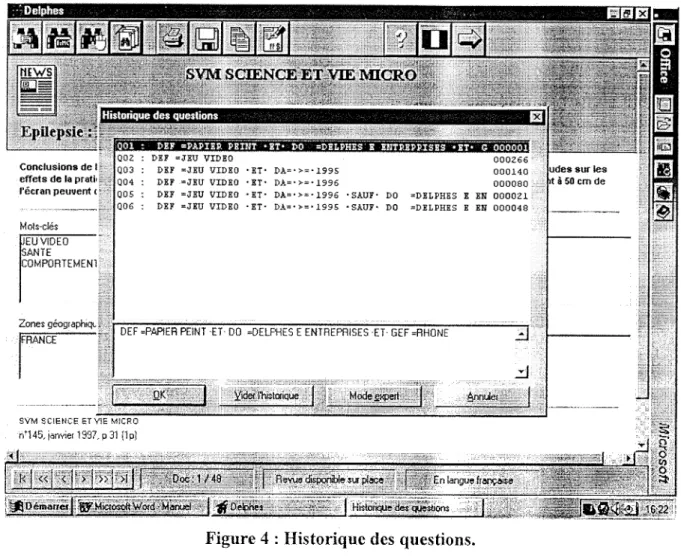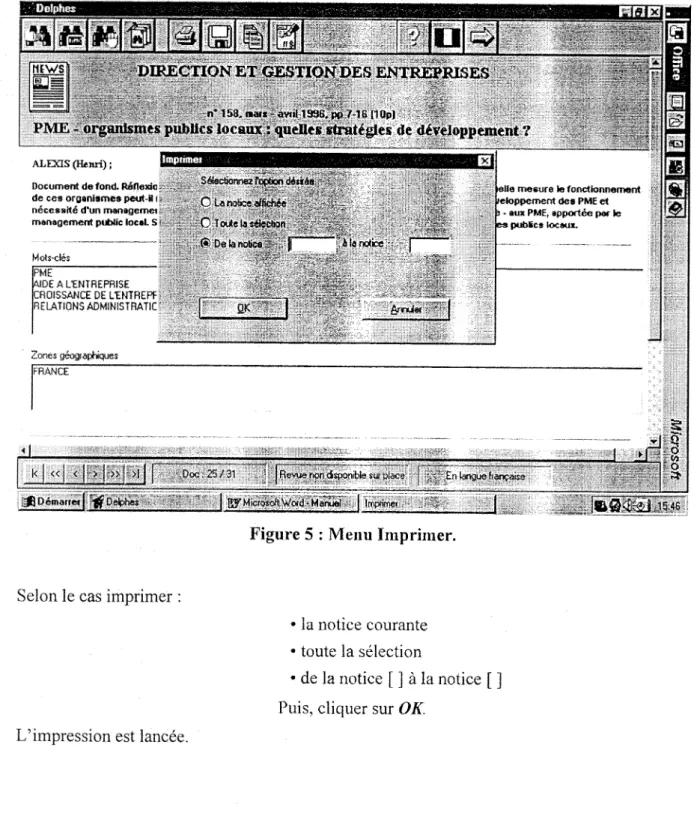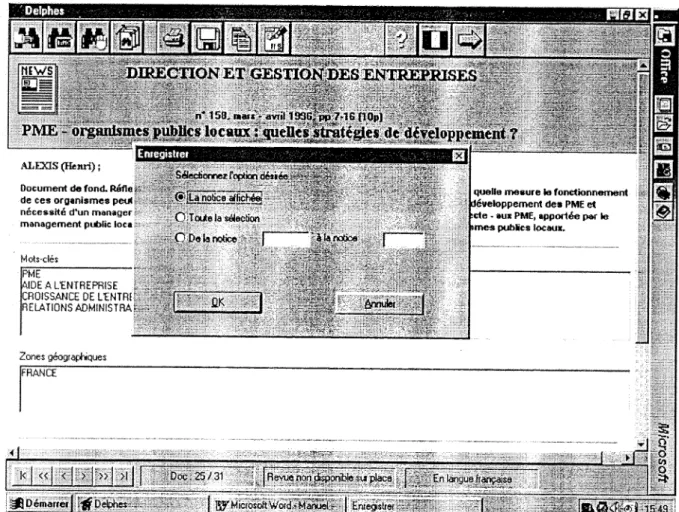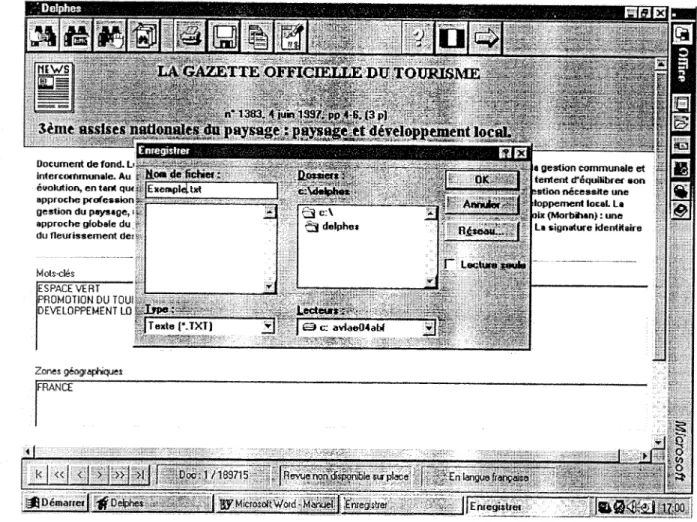ztsst
ENSSIB
Universite ClaudeBernard
Ecole Mationale Superieure des Sciences de Lyon 1
rinformation et des Bibliotheques
-
DESS
en INFORMATIQUE DOCUMENTAIRE
Document Annexe au rapport de stage ;
ManueC Informatique
r • ; (3 ommAndes /fis-^Z^os(Zd-T^om "T^elpk es
3tvf)Ottans
XOotd
^t-eiedechAt^ement en
mode £>i&m
3ntetnet
j£,udota.
MILLOT CMstine
Sous
la direction de Madame Marie France NODE
ENSSIB
Ecole Nationale Superieure des Sciences de rinformation et des Bibliotheques
Universite Claude
Bernard
Lyon 1
DESS en INFORMATIQUE DOCUMENTAIRE
Document Annexe an rapport de stage :
Manuef Informatique
(Z ommandes /Ks~
rZHos
dd-Tiom *2$elphes
Dnjjoto^3njjotfians
XOoid
elddcckat$ement en mode £>Lam
3ntemet
^Ludota
MILLOT Christine
Jivant-Propos
Ce manuel a ete realise pour le Service Inforniations Economiques de la
Chrambre de Commerce et d'Industrie de Lyon. Par consequent, d'une part il
prend compte des outils informatiques disponibles dans ce service et d'autre
part, il est adapte aux besoins specifiques des documentalistes de ce service.
Ainsi, chaque utilisation exterieure a ce contexte necessite certaines
modifications d'utilisation.
Sommaire
Commandes fM3-<D0S, p. 1
'foijinltioH p. 3
Blocage p. 4
TYPE : Affichage du contenu d'un fichier p. 5 COPY-DISKCOPY : Copier un fichier p. 6 DIR : Lister le contenu d'un r6pertoire p. 7 EDIT : Creer un fichier executable p. 9 ERASE : Supprimer un fichier p. 12
£,.e$ jf-ichiets p. 1 3
FORMAT: Formatage P- 14
PRINT : Imprimer le contenu d'un fichier p. 15
J2.es Tiepettoizes p. 16
j3'T4nite de disque p. 18
j2-es (3ommandes du ^estionnaite p. 19
Interrogation du Cd-^om (DefpHes p. 20
1. <Ztois modes de techetche p. 23
1.1. Recherche en mode Assiste p. 23 1.2. Recherche en mode Expert p. 25 1.3. Recherche en mode Navigationnel p. 27
2. <Histotiijue des questions p. 27
3. Dmptimet p. 29
4. Sauve^atdet une ou pLusieuts notic.es p. 30
4.1. Enregistrement dans un nouveau fichier p. 30 4.2. Enregistrement dans un fichier existant p. 31
5. Ciopiet dans le ptesse papiets , p. 32
6. Ciommande des documents ptimaites p. 32
<Recuperation cf unficFiier (DeCpdes sous WorcC p. 36
1. Ouveitute du •fjLc.hlei p. 38
2. SxfloitatLon du fickiet du (Z-d-Rom seul p. 39
3. (3ompletet 1'intettofaUon THelphes pat une Lntettofation l&anque de donnees p. 40
Copie du ficHier Cd-^pm sur Ce disque dur du (PC MfM pour reformatage dans
Infotrans p. 41
WTOLOg_ p. 43
1. ^>tesentatLon $enetale p. 45
2. ^>out accedet au lofictel p. 45
3. ^>out ptepatet son intetto^ation p. 45
4. ^hout tialiset Ia connexlon p. 46
5. «f>ouz teUdechat^et (Jacte une captute) p. 46
6. ^bout appelet en lifne sa liste ptepatee de mots-cles p. 46
7. ^>out se deconnectet p. 47
8. yfoout edLtet ou Lmptimet vos jLchiets p. 47
9. ^j&out supptLmet vos jichiets p. 47
10. ^hout passet <$ 3n-§ottans p. 48
mrormws. P. 49
1. ^jhtesentation ^inetale p. 51
2. y£>out tealiset un te^otmata^e p. 54
2.1. Reformatage d'un fichier issu d'une banque de donnees p. 54 2.2. Reformatage d'un fichier issu du Cd-Rom Delphes p. 56
3. ^>out editet un fichiet p. 56
4. (3 opiet un ^ichiet P- 59
5. «i/£>out supptlmet un ^ichiet p. 60
(Passage cflnfotrans d Worcf p. 62
1. (3-opte du fichiet sous 'ZiCXS p. 64
2. Ouvettute de YOotd p. 64
WOW> p. 65
1. yStesentation genetale p. 67
2. J2e (ioutriet nep £7ya__ p. 68
3. /H.ise en ^ottne du -fjlchiet de notlces p. 70
3.1. En provenance du Cd-Rom uniquement p. 70
3.1.1. Ouverture du fichier p. 70
3.1.2. Les boutons p. 71
3.1.3. Les raccourcis de commandes p. 73 3.2. En provenance du Cd-Rom et des banques de donnees p. 75
3.2.1. Les boutons p. 75
3.2.2. Les raccourcis de commandes p. 77
4. 3mptitnet p. 77
5. Sauve^atdet p. 77
Suppression cf unfichier sur disquette p. 78
Tormater une disquette ; p. 79
TeCedecfiargement deficfiiers en mode SIJHM p. 80
Internet p. 82
1. ^>t£sentation f£n£tale p. 84
2. J2es mtvices ojjeits pat 3ntetnet p. 86 2.1. Le transfert de fichier p. 86 2.2. La messagerie individuelle (Eudora dans notre cas) p. 86 2.3. Les messageries de groupes (forums, news) p. 86 2.4. Les serveurs de diffusion d'information p. 87
3. j2.es outlls de techetche P. 87
3.1. Presentation de trois moteurs de recherche p. 87 3.1.1. Moteur de recherche generaliste : AltaVista p. 88 3.1.2. Moteur de recherche francophone : Lokace p. 88 3.1.3. Annuaire francophone : Yahoo France p. 88 3.2. Comparaison de ces trois outils de recherche p. 89
4. Snte^isttet une adtesse : 'SookmAtk P. 90
5. 3mytimet p. 91
6. Sauve^atdet p. 91
<Eudora p. 92
1. ybtesentation $£n£tale p. 94
2. Tielevet sa hoCte aux Letttes et Lite ses messa^es p, 94
3. TZ.epondte a un message p. 95
4. ^J-aite suivte un messa$e p. 95
5. JE^nvoyet un messaze P. 95
5.1. Message "simple" p. 96 5.2. Message avec un fichier attache p. 96 5.3. Inserer sa signature a la fin d'un message p. 96
6. (3t£et un sutnom La pLace de L'adtesse comylete P. 97
7. t4uttes •fjonctions p. 97
7.1. Mailbox / Classeur p. 97 7.2. Detruire vos messages p. 97 7.3. Quitter le logiciel de messagerie personnelle p. 98
CHAMBRE DK COMMERCE ET D'INni ISTRIE DE LYQN
Scrvicc Iriformalions Economiques
Manuel Informatique
AVERTISSEMENT
• Les commandes qui sont a taper au clavier sont en rouge
• Le symbole _ repr6sente un espace
• Voir aussi; indique quelle autre liclie consulter pour des
informations complementaires
MS-DOS
DEFINITION
DBFINITION
Un systeme d'exploitation est un ensemble de programmes qui g6rent les commandes de base de gestion de fichiers (pour les effacer, les recopier, qui facilitent le dialogue avec les periph6riques (imprimante, elavier...). Cest le v6ritable chef d'orchestre des ressources de la machine.
II existe plusieurs systemes d'exploitation : UNIX, CP/M, ... Nous utilisons le syst6me d'exploitation MS-DOS.
Pour acc6der aux commandes du systeme d'exploitation, il faut sortir 6ventuellement du logiciel d'application sur lequel vous travaillez.
MS-DOS BLOCAGE
BLOCAGE
Sivous Ctes "bloque":
Tapez simultan6ment sur les touches : et
011 et
ou et
S'il n'y a aucun effet, tapez alors simultan6ment sur les touches :
ou + +
ou + +
Cette commande relancera le systeme,
Vous pouvez aussi titeindre le micro-ordinateur, cependant. il vaut mieux l'6viter.
MS-DOS
CONTENU DTJN FICHIER
TYPE
TYPE
peimet d'afficher le contenu d'un fichier.
A\ ^ <-l
(voir aussi UNITE DE DISQUE)
R6sultat : le contenu du flchier FLASH.TXT qui est sur la disquette de 1'unite B va d6filer sur l'6cran sans arr€t jusqu*& sa fin.
Pour suspendre le defilement, appuyer sur la touche ou simultanement sur les touches et .
Pour reprendre, appuyer sur une touche quelconque.
MS-DOS COPIE COPY DISKCOPY
COPY
permet de copier un flchier sur une autre unite ou sur la meme, avec le m6me nom ou un autre (voir aussi UNITE DE DISQUE). Le nom du fichier doit etre pr6c6d6 du nom de 1'unite ou il se trouve (si celle-ci est diiKrente de 1'unite par defaut). II doit etre suivi du nom de 1'unite ou il sera recopie (id.).
Ex. : C\>
J
(Voir aussi : LES FICHIERS)
Resultat : le fichier FLASH.TXT est recopie, avec le meme nom, de 1'unite de disquette A,
k
l'unit6 de disquette B.Ex. : C\>
J
R6sultat : le fichier FLASH.TXT est recopie sous le nom NEW.TXT sur l'unite C.
DISKCOPY
permet de copier tout le contenu d'une disquette sur une autre disquette.
Ex. : C\> J
Resultat: le contenu de la disquete qui est dans l'unite A est recopie sur la disquette qui est dans 1'unite B.
La Ssquette cible est formatee si besoin pendant la reproduction. Le contenu initial de B: dans notre exemple est donc detruit avant.
MS-DOS
DIR
DIR
Pour lister le contenu d'une disquette ou du disque, tapez DIR :
• Ex: A:\>
J
ou : C:\> (voir aussi UNITE
DE DISQUE)
Resultat : liste le eontenu de la disquette qui est dans 1'unite A.
• Ex : C:\>
J
ou : A:\> J B:\>
J
Resultat : liste le contenu du repertoire principal du disque dur (voir aussi LES REPERTOIRES).
/ Ex : C : \ >
J
OU C:\ «J
R6sultat : liste le contenu du sous-repertoire UTIL. Voici ce oui s'affiche a l'6cran apres cette commande : Volume dans unite C n'a pas de label
rtpertoire deC :\UTIL
<DIR> 31.01.89 17:15 <DIR> 31.01.89 17:15 CCOMl COM 13741 01.08.89 11:28 RECV35 COM 3014 02.02.86 12:55 COPY35 COM 2366 23.01.87 12:09 COPY35PO COM 2414 28.01.87 12:06 COPY35IT COM 2382 23.01.87 12:10 COPY35SP COM 2398 23.01.87 12:10
Uordinateur liste le nom des fichiers et leur sufilxc. leur volume. la date
et
1'heure de la derni6re mise &jour.
/ Ex. C:\>
J (voir aussi
LES FICHIERS.LES REPERTOIRES)R6sultat: Liste tous les fichiers du repertoire principal ayant le suffixe DBF. Pour que la lecture des fichiers soit plus ais6e, utilisez /W et /P :
J
permetd
*6diterles
fichierssur
5 colonnes.MS-DOS
EDITEUR DE TEXTE
EDIT
pennet de lancer 1'editeur MS-DOS, qui propose de creer et de modifier les flchiers texte ASCII.
L'6diteur MS-DOS est un editeur de texte plein 6cran avec lequel vous pouvez creer, moditler, enregistrer et imprimer dans des fichiers texte ASCII. II vous permet de choisir des commandes dans des menus et de preciser des informations ou des choix dans des boites de dialogue. L'6diteur MS-DOS comprend une aide en ligne trds compldte qui vous fournit des informations sur ses techniques et commandes.
Suntaxe:
Param&tre:
[[lecteur:] [chemin] fichier)
Indiquent 1'emplacement et le nom d'un fichier en texte ASCII. Si le fichier n existe pas, l'6diteur MS-DOS le cr6e. S'il existe, l'6diteur MS-DOS 1'ouvre et affiche son contenu.
Cnmmutateurs :
Afflche rediteur MS-DOS en noir et blane. Utilisez cette option si 1'editeur MS-DOS n'est pas aifiche correctement sur un moniteur monochrome.
/G
ATTENTION
! L'6diteur MS-DOS ne fonctionne pas si le fichierQBASIC.EXE ne se trouve pas dans le r6pertoire en cours, ni dans le chemin
de recherche, ni dans le meme rtpertoire que le fichier EDIT.COM. Si vous
supprimez QBASIC.EXE pour gagner de la place sur votre disque dur, vous ne pourrez pas utiliser 1'editeur MS-DOS.
Exerrwle :
Vous voulez cr6er un petit programme destine aux documentalistes, qu'elles executeront pour copier un fichier present sur leur disquette vers leur environnement Infolog/Infotrans pour reformatage. Ce programme est le suivant:
CD _ INFO CD _ %1
IF _ NOT _ EXIST _ C:\INFO\%l \%2 _ COPY _ A: \%2 _ C:\INFO\%l \*.s
:FIN CD..
CD.. —
%1 et %2 sont des paramdtres fictifs.
Pour transmettre des informations variables & un fichier de commandes en cours d'ex6cution, utilisez des parametres "fictifs". Ces param6tres, numerotes de %0 & %9, seront remplac6s par d'autres valeurs, telles que des noms de fichiers ou de repertoires. Ces valeurs sont indiqu6es lorsque vous
entrez la commande apr6s l'indicatif ou k partir d'un autre fichier de
commandes. Le parametre %0 est toujours remplaces par la specification du fichier (nom du fichier precede, le cas 6ch6ant, d'une identification d une unite et d'un chemin).
Dans 1'exemple ci-dessus, DOS remplacera %1 et %2 par les parametres indiqu6s.
Appelons ce fichier CAFTURE, je cr6c ce fichier en tapant:
C : \ >
L'ordinateur affiche une fenetre ou il est possible de saisir les differentes commandes d6sir6es.
B£
Une fois la saisie termin6e se placer dans le menu. Pour cela, appuyer sur la touche du clavier :
Puis» sur
unc fleche de direction
Cette manipulation permet d'activer le menu puis d'enregistrer, ou/et de quitter 1'Cditeur.
PfiurEx6mM.k.fieMerj.
Afin d'ex6cuter le fichier CAPTURE.BAT et transmettre des parametres,
entrez le nom du fichier de commandes, suivi des valeurs que vous vouiez substituer respectivement a %1 et %2, etc. Si vous entrez :
C:\
Le nom de fichier, CAFTURE, remplace %0, SC remplace %1, et NOUV.TXT. %2. Vous obtenez le mfime r6sultat qu'en entrant au clavier chacune des cornmandes ci-dessous avec leurs parametres :
_____ _____
CD_SC
IF _ NOT _ EXIST _ C: \INFO\SC\NOUV.TXT _ COPY _ A:\NOUV.TXT _ C:\INFO\SC\*.* :FIN
CD..
CD„
C : \ >
II est ainsi possible en allant sous le DOS, de modifier un listing d'interrogation.
Remarques :
II est possible que certains moniteurs ne gSrent pas l'afflchage des touches de raccourci par defaut. Si eelles-ci ne sont pas affichees, utilisez le commutateur /B (pour les moniteurs CGA) et le commutateur /NOHI (pour
MS-DOS ERASE
ERASE
permet de supprimer un lichier :
Ex. : C\>
J
Rfisultat : supprime le fichier FLASH.TXT sur le disque dur (voir aussi
UNITE DE DISQUE).
Ex. : C\> <i
R6sult.at : supprime tous les fichiers ayant le suffixe TXT sur la disquette A :
MS-DOS
LES FICIilERS *A:
.TXT
B:
,DBF
C:
LE FICHIERUn ficliier peut 6tre soit un lichier de donn6es, soit un fichier de
commandes.
Chaque fichier doit porter un nom et un prenom, celui-ci est facultatif, est precede d'un point et est appeie extension ou sutlixe.
Par exemple, FLASH.TXT sous Visio 4, VENTES.DBF sous dBASE III +.
Pour connaitre le sufiixe d'un fichier, voir aussi
DIR.
L'Ctoilc * est une troncature, ex. :
FLASH.*
ouFLA*.*
* * designe tous les fichiers, ex :
*.DBF
designe tous les fichiers ayant l'extension.DBF
Pour etre specifie, le nom du fichier doit etre pr6c6d6 du nom de l'unit6 de disque sur laquelle il se trouve, si celle-ci est differente de l'unit6 de disque
par defaut (voir UNITE
DE DISQUE).
Ex. : C:\>
J
R6sultat : le fichier FLASH.TXT. qui est sur la. disauette
A,
est copie sur ledisque dur C.
Ex. :
C:\>
J
R6sultat ; le fichier FLASH.TXT, qtii est sur le disque dur C. est copie sur la disquette B.
MS-DOS FORMATER FORMAT
FORMATER
Toute disquette vierge doit etre formatee avant utilisation.
La commande FORMAT divisc la disquette en pistes et en secteurs et la rend lisible par 1'ordinateur.
FORMAT permet de formater les disquettes.
Ex. : A:\> «J (voir aussi UNITE DE DISQUE)
R6sultat: Formate la disquette qui se trouve dans 1'unite B.
ATTENTION I LA COMMANDE FORMAT ECRASE TOUTES LES
INFORMATIONS SUR LA DISQUETTE... NE JAMAIS FORMATER LE DISQUE DUR !!!
Ainsi, on peut utiliser la commande FORMAT pour effacer tous les fichiers se trouvant sur une disquette.
MS-DOS
IMPRIMER PRINTperaiet d'imprimer le contenu d'un iichier.
Ex. : C :\>
J
On demande l'impression du fichier FLASH situe sur le disque dur. Voir aussi UNITE DE DISQUE et LES FICHIERS,
Si un message demande quelle est 1'unite d'impression, taper J
ATTENTION I NE PAS OUBLIER DE METTRE L'IMPRIMANTE EN MARCHE AVANT LA COMMANDE.
NB : Vous pouvez mettre plusieurs iichiers k imprimer & la suite :
Ex. : C:\> J
Resultats : On demandc l'impression des fichiers FLASH.TXT, STAT et
INFODOC.TXT. L'ordinateur les imprimera
k
la suite.Bien verifier que votre ou vos fichiers sont dans le repertoire ou le sous-repertoire dans lequel vous vous trouvez au moment ou vous lancez la commande d'impression. Voir aussi LES REPERTOIRES.
MS-DOS
LES REPERTOIRES CD
LES REPERTOIRES
Les
fichiers sur disque ou disquette sont ranges de maniSre arborescentedans des rtpertoires et sous-r6pertoires. II existe un repertoire principal,
subdivise en repertoires. pouvant contenir eux-mfimes des sous-repertoires. Ces repertoires et sous-repertoires sont crees par 1'utilisateur. Ex.
Repertoire principal CA
C: \VS4 C:\MP C: \XTALK
(sous-repertoire (sous-repertoire (sous-repertoire
de Visio 4) de Multipian) de Crosstaik)
Lorsque vous mettez le micro sous tension» vous etes normalement sous le repertoire principal:
C:\>
Pour acceder & un sous-repertoire : Tapez CD et le nom du repertoire desire.
Ex. : C:\>
J
vous place sous le sous-repertoire VISIO 4.Resultat : C: \>VS4>
NB : Dans les versions anciennes du DOS, le systeme n'affiche pas le nom
J
Pour changer de sous-r6pertoire sans repasser par le repertoire principal: Tapez CD\ et le nom du sous-r6pertoire d6sir6.
Ex. : C: \>VS4>
J
Pour revenir au rtpertoire principal:
Tapez J
Pour revenir au reoertoire immediatement sup6rieur : Tapez
Pour cr6er un sous-repertoire ou le d6truire, voir MS-DOS, LES COMMANDES DU GESTIONNAIRE.
MS-DOS
UNITE DE DISQUE A:\> B:\> C:\> L'UNITE DE DISgUEUne unit6 de disque est soit le leeteur de disquette, soit le disque dur.
Les symboles A, B et C indiquent sur quelle unit6 de disque par d6faut vous travaillez :
A:\> Lecteur de disquette
B:\> 26me lecteur de disquette
C:\> Disque dur (ou fixe)
Potir changer d'unit6 : Tapez le symbole d6sire.
Ex. : Vous etes sur le disque dur C et vous voulez passer sur la disquette A, tapez:
J
MS-DOS
GESTIQNNAIRE
LES COMMANDES DU GESTIONNAIRE
MKDIR ou MD peraiet
de
cr6er un nouveau r6pertoire.Ex. : *J
RMDIR ou RD supprime un sous-repertoire (celui-ci doit 6tre vide)
Ex. :
J
J
afflche la liste des repertoires et
sous-repertoircs.J donne en plus les noms
de
fichiers contenus dansles
differents r6pertoires et sous-r6pertoires.
PRINCIPAUX PROBLEMES
Ceux-ci emanent
souvent du fait que
l'onne se
trouvepas dans le
bonrepertoire ou sous-r6pertoire.
Ainsi, les commandes permettant de travailler sur les fichiers (par exemple, COPY, PRINT, TYPE, ...) peuvent ne pas fonctionner si l'on est place sous un
repertoire qui
ne
contient pasle
lichier sur lequel on desire travailler.CHAMBRE DE CQMMERCE ET D1NDUSTRIE DE LYON
Service Informations Economiques
Manuel Informatique
INTERROGATION
DU
SOMMAIRE
1. Trois modes de recherche p. 23
1.1. Recherche en mode Assiste p, 23
1.2. Recherche en mode Expert p. 25
1.3. Recherche en mode Navigationnel p. 27 2. Historique des questions p. 27 3. Imprimer p. 29 4 j§auvegart|er une oii plusieurs notices p. 30
4.1. Enregistrement dans un nouveau fichier p, 30
4.2. Enregistrement dans un fichier existant p. 31 5. Copier dans le presse-papiers p. 32 6. Commande des documents primaires p. 32 7 Quitter 1'application p. 32
Lors du lancement du Cd-Rom Delphes, une fenetre (cf. Figure 1) s'ouvre en presentant: • au niveau superieur: des boutons permettant d'exploiter le
CD-ROM,
• au centre : le contenu d'une notice,
• au niveau inferieur : des boutons permettant de passer d'une notice a une autre et des informations sur la notice affichee (numero de notice visualisee sur le nombre total de notices, document disponible sur place ou non, langue du document d'origine.)
91*
HEWS
Documearit de fortd. Les essisce netioneles orit rappele quc Ifl paysegc cst unc cornpossritc csscnticBc dc ls gestion corninun<lc ct
inlcfcommunile. Au nfvesu des reglons, departemeots et communes, les schemas de gestion du paysige tentent d"iqullibrer son
eeolution, en tant tjiie fectew cfidentite et de developpement locil, pitrimnine commwi et nsturel dont la gestion necesstte une approche professlonnelle.Du fleurlssement 4 la v6g6talisstion des ellles. Le neurlssement facteur de dtvcloppemcnt local. La gestion du peysage, une demarche inter-colectiwtes. La politique payxagere de l'lle de France. La Vraie Croi* (Morbttian): une vproche globale du jardin au paysage. Hantes: ndgocier une nouuelle place d«.s la ville pour les «egetau*. La signature Identltaire du fleurissement des ronds-points sur les rives de fetang de Berre.
Mots-des ESPACE VEfiT PBOMOTION DU TOUAISME DEVELOPPEMENT LOCAl Zones geographiques FRANCE
6 k « < SS 11 Doc: 1 /189715 Revue non dspanible sui place En langue Iranpaise
ail)i m.i.fff| '.cs 5F Mbrosoft Woid • Documentl <1 U
Figure 1 : Menu principal.
Signification des ieones au niveau inferieur : |< Affiche la premiere notice du lot, « Recule de 10 notices,
< Recule d'une notice,
> Avance d'une notice, » Avance de 10 notices,
1. Trois modes de recherehe
Le CD-ROM Delphes propose trois modes de recherche (Cf. Figure i, les trois premiers boutons):
* Reeherche en mode Assiste : Premier Bouton a gauche, * Recherche en mode Expert: Deuxieme Bouton a gauehe , * Recherche en mode navigationnel: Troisieme Bouton a gauche.
1.1. Recherche en mode Assiste ;
Elle permet une recherche par : • Mots du titre, • Mots du texte, • Mots-cles, • Entreprises, • Zones geographiques, • Auteurs, • Noms de revue.
Une reduction des resultats est possible par annee de publication.
iiJSSSi Enliez ku leinst da votie lechetche (zorwi blanches). ou cSquez poui obtenii une llte [/onei giufet)
%
iZmS&fSSnitrirol Mot< du Utc Mots duiȣte gpSEsjiri^I Mott-dcs IIfFHIISB LnUcimscs No*wdorovuo fesfi-nfReduiie la stiecbon aux docunonts paius depuis 1133Q "Fj
3£oir icponscs A*dc Lif^u tout f ciwct asgSasssi;
Mitirfss
$S35
sssa ;l!ist^s!§
*|Q Df'in«inn -jf W Microsoft Woid - Manuel
Figure 2 : Recherche en mode Assiste.
Une fois le curseur place en face du champ a interroger: inserer le terme. Validez en cliquant sur V ou bien, annulez en cliquant sur X . A chaque validation, le nombre de resultats correspondant a la recherche apparait au bout de la ligne et le nombre de resultats correspondant a la totalite de la question s'affiche en bas de la colonne (Cf. Figure 2, Total =).
Pour tous les champs, ne pas integrer d'operateurs booleens (ET, OU, SAUF) : pour cette option, utilisez le mode de recherche Expert (Cf. Partie 1.2.). En effet, le Cd-Rom prend
par defaut 1'operateur ET dans le zones blanches, 1'operateur OU dans les zones grises et 1'operateur ET entre les differents champs.
En ce qui concerne les champs « grises », lorsque vous placez votre curseur sur l'un de ces champs une fenetre s'ouvre vous proposant un index des termes contrdles. Vous choisissez alors le texte recherche. Validez en cliquant sur OK, en bas a gauche.
1.2. Recherche en mode Expert
Elle permet une recherche par :
• Auteur comme personne physique : A,
• Auteur comme personne morale : •, • Nom de la revue : A,
• Date de publication : •, • Nom de Pentreprise : •, • Titre,
• Resume,
• Mot-ele : • + possibilite d'autopostage,
• Zone geographique : • + possibilite d'autopostage, • Domaine : •,
• Langue : •,
• Basic Index c'est-a-dire sur les mots-cles, la zone geographique, le nom de 1'entreprise, le titre et le resume a la fois.
Le caractere • indique qu'a ces champs sont associes des fenetres vous proposant un index des termes controles.
X Attention
! Si vous desirez utiliser1
'autopostage, sachez que le temps deEnfegitiicf:
I ' = T , l . = AR - RAtueii DtF - Hu4-cJ6
GEF - Zonc oiogiaphiquc _ Dl) = Donans
LA - Lengue
Bl -Baticindai{DE.GEX0.7UU)
By M iciosof t Word - Mariuel
Figure 3 : Recherche en mode Expert.
Selcctionncr le champ a interroger en cliquant deux fois dessus dans le cadre de gauche. Le champ s'affichera alors dans celui de droite, tapez votre terme a rechercher.
Si vous avez plusieurs termes : utilisez les operateurs ET, OU, SAUF, PHR.
X
Attention
! Ne pas utiliser PHR avec le Basic Index: ?a ne marche pas.Signification de la fenetre « Operateurs » :
• Les Operateurs:
ET Recherche les references correspondant a tous les parametres demandes, OU Recherche les references correspondant a un des parametres demandes, SAUF Exclut de la recherche les references comportant le parametre precise,
PHR Recherche les references comportant tous les parametres demandes au sein d'une meme phrase.
* Les Parentheses et troncatures:
(et) Permettent de preciser un ordre prioritaire des operateurs lors de la construction de la question,
? La troncature limitee permet de masquer un caractere : elle peut etre repetee autant de fois qu'il y a de caracteres a masquer,
* La troncature illimitee permet de rechercher les termes comportant la racine saisie. Elle est tres utile pour rechercher les variations d'un terme et son pluriel.
X Attention
! Mots Vides: Certains mots ne doivent pas etre saisis en reeherehe expert. II s'agit de termes tres courants dont le nombre d'oeeurrences dans la base est trop important pour etre exploite correctement lors d'une recherche. Pour les connaitre : Cliquer sur le bouton « MOTS VIDES ».1.3. Recherche ert mode navigationnel
Apres une premiere recherche et la visualisation des resultats, cliquez deux fois sur le terme qui vous interesse dans une notice.
A ce moment, la recherche est lancee et le resultat apparaitra.
2. Historique des questions
Si vous desirez visualiser les questions que vous avez posees. Cliquer sur le bouton « Historique des questions » (Cf. Figure l,4eme bouton).
SYM SCIENCE ET VTE MCRO «ass :f:LNs8STl2^iH SSmriL^S l']>ilt'psie: =5<55-ii Conclusions de 11 effets de la pratii § l'ccran pouucnt c Mots-cles JEUViDEQ SANTE C0MP0RTEMEN1 Zones geographiqL |
l>EF ~3SU VIDEO 000266 ^
OIF -JfU VIDEO -IT• DA-'>=•199S 000140
Dir =JIXJ VIDIO -II- M='>='I996 000080
DSF -JKU VIDEO • 17- DA- - >-• 1996 • SAUF• DO -D8LPHES I SH 000021 :: DIF -JEU VIDSO - I T • DA-->-•1935 -SAOT- CO =DILPHKS B EH 000048i
FRANCE DEF -PAPIER PEINT -ET- DO -DELPHES E ENTREPRISES £T- GEF -RHONE
Videt 1'historiquc Modeexpeit
3Ji
*jI
Annuief
SVM SCIENCE ETViE MICRO n*145, janvier 1997, p 31 (1 p)
udes sur les rt a 50 cm de
B§
1
Jtli
Si' « > >••: Doc:1/48 Revue disponible sut place En langue frangaise
Urm.nrpi I M v" [ L el. • rs | Histotique des queshore
Figure 4 : Historique des questions. Ensuite, vous pouvez selectionner une question pour
• la relancer :
Cliquer deux fois dessus
• 1'exploiter en mode expert:
Se positionner sur la question voulue et Cliquer sur le bouton Mode Expert
Cctte action vous basculera automatiquement en mode expert et vous pourrez modifier cette requetc ou la completer.
X
Attention
! Cette fonction ne marche que pour une meme session. Quand vous quittez le Cd-Rom, 1'historique n'est pas sauvegarde.3. Imprimer
Cliquer sur Vicdne Imprimer (Cf. Figure i ; 5ime bouton en partant de la gauche). A ce moment
une fenetre s'ouvre (Cf. Figure 5).
Une fois Vinterrogation effectuee sur le Cd-Rom : Vous pouvez soit 1'imprimer soit
enregistrer la recherche sous un fichier (.txt) (Cf. Partie 4), soit copier la recherche dans le
presse papier (Cf. Partie 5).
ftl ws
n-IbLl.niiii* ovnlisas. «1 ZliillUul
PME - orgaiiismts pulilics loraux : queUes strategles <le d^veloppement ?
ALiXIS (Hcnri);
Document de fond. Rifle* | de ce* orgenismes peut-B i| n6ces*Nc d'un inenagcmei management public loc«l. S1 Mols-cle$
PME iil
<UDE A UENTREPRISE *l
CBOISSANCE DE Lf NTfiEO RELATIONS ADMINISTRATIC
Selectionnez roptco disiSe C Lanjxt effichrc
C loUelssekcliDn
(• Ce lj ncbce f i la noiiue
lle mesure le foncttonnement icloppement des PME et i - aux PME, apportee par le e* pi*ics locau*.
A/, nJfcl Zories geogtaphiques
FRANCE
yre
l< << < lli IS !ll! Doc .25/31 Revue non cisponible sur place , En langue franpaise
Di-in.mei !' "i Microsoft Vord - M anuel Imprimer 15:46
Figure 5 : Menu Imprimer. Selon le cas imprimer :
* la notice courante * toute la selection
4. Sauvegarder une ou plusieurs notices
Une fois 1'interrogation effectuee sur le Cd-Rom : Vous pouvez soit 1'imprimer (Cf. Partie 3) soit enregistrer la recherche sous un fichier (.txt), soit copier la recherche dans le presse papier (Cf. Partie 5).
4.1. Enregistrement dans un nouveau fichier
Pour cela:
Cliquer sur Ticone Disquette. (Cf. Figure l : 64me bouton en partant de la gauche)
A ce moment une fenetre apparait (Cf. Figure 6).
fllipfSE
ntWS
ffiiSjiSiKS:
n" Ibi). nd.i - dv.il 1D0C. pp 7-IC (10p)
PME - oi-gmibmes pubUcs locaux: queUts strategics de divelopnvineiil
ALEHS (Henri) j SWcrhonnp? I nplm rrnee Document de fond. Refle S
de ces organismcs petK rieceesN6 d'im maneger management publlc loce
quelle meeure le fonctkmnement Jeveloppemcnt des PME et
cte - sui PME, appiwtee par le «mes puMcs locsui. i@S*fiofc8 'afltchte Dltoieja s&ecboh C P e k r o U e 6la ni** Mob-de$ PME AIDEALENTREPRISE CROISSANCE DE LtNTRII 2£fi3'r5; 1 REIATIONSADMINISTRAB Zones geographiques FRANCE •SjS?SLS3is
Doc: 25/31 Revue non disponible su piace - Er langue iranipaiss
S7 Moosoft Wofd - Mariuel - Emegistrer "• '• Mu i«-ij
Figure 6 ; Choix des notices a enregistrer. Selon ie cas enregistrer :
* la notice courante * toute la selection
Zones geogapNques _____
5 i<«i < •I! Doc:1 /189715 Bevue non dsponible sur pldce Enlanguefranfaijs
:1 w 1' O • y j-Manuel Enregistier
Figure 7 : Attrihution d'un nom de fichier.
Defmir son nom de fichier a la place de * dans : Nom de fichier : *.txt
X
Attention
! Ne pas oublier de laisser Pextension .txtEnfin, cliquer sur OK, pour lancer la commande.
4.2. Enregistrement dans un fichier existant
Lorsque vous enregistrez des notices une a une, il est possible de les enregistrer dans un meme fichier. A ce moment la, lorsque vous choisissez le nom du fichier, un message
5. Copier dans le presse-papiers
Commc il a ete dit preeedemment, une fois 1'interrogation effectuee sur le Cd-Rom : on peut soit enregistrer la recherche sous un fichier (.txt) (Cf. Partie 4), soit la copier dans le presse papier pour la recuperer ensuite dans Word.
Pour cela :
Cliquer sur 1'icone Copier dans te presse papier. (Cf. Figure 1 : 76me bouton en partant de la gauche)
A ce momcnt une fenetre apparalt.
Comme pour 1'enregistrement, nous avons plusieurs solutions; selon le cas copier : • la notice courante
• toute la selection
• de la notice [ ] a la notice [ ] Puis, cliquer sur OK
La copie s'exeeute. Ensuite, il est possible de recuperer ce texte sous n'importe quel traitement de texte. Ex. : Word.
Lancer Word.
Puis dans le menu Edition : Cliquer sur Coller.
6. Commande des doeuments primaires
II est possible d'editer un formulaire pour la commande d'un document primaire.
Se positionner sur la notice concernant le document primaire desire et cliquer sur le bouton
Commande de documentsprimaires (Cf. Figure 1, 8eme bouton en partant de la gauche).
Cf. Annexe 1
7 Quitter 1'application
Revues disponibles
sur place :
Indication dans le Cd-Rom Delphes
Lorsquc vous faites le "menage annuel" ou lors d'un nouvel abonnement, il faut mettre a jour la liste des revues disponibles sur place dans le Cd-Rom Delphes. Pour cela, ouvrir le fichier Localisation du Cd-Rom Delphes.
Cliquez deux fois sur Poste de travail, Puis deux fois sur le lecteur C:, pour 1'ouvrir, Ensuite, encore deux fois sur le repertoire Delphes, Et enfin, deux fois sur le fichier Localisation.
L'utilitaire s'ouvre en vous precisant qu'il permet de determiner les revues regues dans votre service et que cette information sera affichee lors de la consultation du Cd-Rom Delphes et non pas lors de 1'impression de la noticc (Cf. Figure 1).
"(env.res CoradglSocx Compobtdi D*h_.a.gid Del|*_e debhJ.GID
Cliquez sur OK pour faire la mise a jour.
La listc des periodiques apparait, vous n'avez plus qu'a cochcr les cases derriere les titres de revue pour lesquels vous avez un abonnement ou supprimer V pour les abonnements interrompus.
Puis, validez les modifications avec le bouton OK.
Le systeme va vous preciser que la base a ete mise a jour, cliquez de nouveau sur OK pour quitter 1'utilitaire.
Mise a jour du
Cd - Rom Delphes
Lorsque vous recevez une mise ajour du Cd-Rom Delphes, remplacer 1'ancien CD lc nouveau dans le lccteur de Cd-Rom. Opercr comme indique ci-dessous :
1. Ouvrir le lecteur de Cd-Rom,
2. Retirer 1'anciennc version presente dans le lecteur, 3. Placer le nouveau CD,
4. Refermer le lecteur de Cd-Rom. La mise ajour est terminee.
CHAMBRE DE CQMMERCE ET D1NDUSTR1E DE LYQN
Service Informations Economiques
Manuel Informatique
Recuperation d'un fichier Delphes
sous Word
SOMMAIRE
1. Ouverture du fichier p 38
2. Exploitation du fichier Cd-Rom seul p. 39
1. Ouverturc du fichicr
Pour recuperer un fichier en provenance du Cd-Rom Delphes sous Word, proceder de la maniere suivante :
2.
Lancer Word : Demarrer / Word
Ouvrir le fichier : dans le menu Fichier / Ouvrir.. Une fenetre apparait presentant le contenu du lecteur c:\.
A cet endroit, se positionner sur le repertoire Delphes et cliquez deux fois dessus pour 1'ouvrir (Cf. Figure 1),
gp»n Attchage lroefton t-om^ fiuis TflOcau 2 Times New Roman
n") w\ C*i* •iDlDlnlBBlBlal In ReoBddData . SifjprntKT^ I llfwbwtRjiilhiB Owerturei
zl sJ cal-till fEsMJiil ja]
i J ») "fenv.ies 5 ComdlglS.oai y Compobj,<i § Oe*h_egid 3 Delph_e 5 delphJ.GID SoelphJ #Debhes 1 <1 EdiU-d» i Qo5E5 Q Oc25f(adl QoieZdl ©0te2 3 Ole2conv.dll Q0le2disp.dl Q0le2nk.* Q 0le2pro*.dll Kjperbc&dat @Peiloca y Sd_ht_e.dll Q Sd_W_l.dll Q Sd_spe_y.dl Q Spinl 6 -OCX 0 Stddetb Q StkM1S.dl Q Storage.dll Q TabctllKocx Q Thieed16 .ocx Q Typelib.dll I fBrliSiii y scp.dH 3 Sd_tt2_l.dll y Sd_tx3_l.dll y Sd_ti4_l.dll V) Sd_bib_l.dll y Sd_ert_e.dl y Sd_efi_l.dll 3 Sd_ge2_l.dll »] Sd_ges_ed! 3 Sd_ges_(.tll 0 Vaerv Q Vb40C Q Vb4ft1 Q Vshst . Ou>iii At-i o( rxSf Slllli Chercher fes fichefs qui cofrespcndon* h ces cnlbres;
Tektaouprupitie
Nom de ficher
Lpedefchie-: 3 ModfSemdemier |n"impofte quand jjj Nouvei* rech :44ficKi«M tou/ejsj,
k\ tjintoteisaial ^ iif aaa58asi3j3|?asK m?.m o \|g|o|^|i5|El|p|%i| <
O-vie un dacLment OJ in modela aiu&i
i^B Pemanei 11gy Miciosolt Wotd - INF.
Figure 1: Ouverture d'un fichier.
Dans cette fenetre, demander la visualisation de tous les documents :
Type de fichier : Tous
Positionner le curseur sur celui desire et cliquer sur OK.
Ldton fiffchage inserton ho-n« tiutis 1*lcau Fcpctie 2
Namal l^lSiTsms New Roman 1 I. v C I /
Dlsslal <sU|y | Atelftlcl
^i-l aloH
F SJ95*Trame frampaiente
NurwoiatonPags | ImeteiDat HjnwolalionTte |
JjrfnTwls RecharcheTeime
•*v . Ouv? ture Fchers | Patagraphe» | Chjmr» en iclque r , . | . 1 _ P«B™k NuneroPaoe |
Aecherchef Tefme thboef Dete
I £rnvriti Ir rich-et a pait» dn Texle MS-DOS
Famat RTF
Woid (versions cxkrt*s) 6.0-7.0 T exte avec rrwse en page (MS-DOS) T exte wec irise en ioime liste de cantacts Schedule* Cainet (fadresses petsonnet WindwsWiite
SsffiiBl
• o 3 "3 6 A ^ Sk fi ffi. sasgspi.
sil"" SSIBI BliiB
^)l)cm;mci| gyMu.iuiolt Wuid - INI
Figure 2 : Conversion en texte seulement.
Demander Pouverture en Texte seulement et cliquer sur OK.
2. Expioitation du fichier Cd-Rom seui
Deux solutions se presentent, selon que vous desirez interroger ou non les banques de donnees.
• Si Finterrogation du Cd-Rom Delphes vous satisfait, vous ne desirez donc pas interroger les banques de donnees : Passez directement a la Partie 8.1 : Word -Mise en forme.
3. Completer 1'interrogation Delphes par une interrogation Banque de Donnees
Apres avoir ouvert le fichier Delphes, enregistrez-le sur votre disquette afin de pouvoir le copier sur le disque dur du PC IBM ou se trouve Infotrans pour le reformatage.
Pour cela, allez dans le menu Fichier t Enregistrer sous.
Determiner le nom de votre fichier et surtout demander que l'enregistrement soit fait en texte MS-DOS (Cf. Figure 3).
X Attention ! Ne pas omettre d'enregistrer le fichier en texte MS-DOS a cause
du codage different des jeux de earacteres entre Windows (ASCII) et Ms-Dos (ANSI).
Normal TmwsNewRoman S 1: I : • Tiame branspaiente 9 Disquette 3H (A:) Titie Auto* Soutc Risw la-gest ge«Lca patam vegek inter-e dv-jarc
ideotit T e:<te MS-DOS
uocMment w«d
Mod6ie de documehl
CCI-TO0LOUSE-©-nTexte$wiemen,
1 Texte leukmcnt avec sauts defcne
IT mi» MS-OOS HBC tayts d» hyie
i^Dematret jgjjrHicioioft Woid - Exe...
Figure 3 : Enregistrement en texte MS-DOS
Une fois la manipulation terminee : Quittez Word et prenez votre disquette pour vous mettre sur le PC IBM.
CHAMBRE DE CQMMERCE ET D1NDUSTR1E DE LYQN
Service Informations Economiques
Manuel Informatique
Copie du fichier Cd-Rom
sur le disque dur du PC IBM
pour reformatage dans Infotrans
1. Copie du fichier Cd-Rom Delphes de la disquette sur le disque dur du PC
IBM
Pour la realisation dc cette manipulation un petit programme a ete developpc sous MS-DOS afm de limiter et de faciliter ies commandes. Ce programme s'intitule : Reformat.bat.
Pour executer ce fichier et par consequent realiscr la copie du fichier, opcrcr commc suit:
1. Inserer la disquette dans le lecteur.
2. Lancer le programme Reformat.bat, deux cas se presentent a nous :
• Si votre disquette ne comporte que le ou les fichier(s) quc vous desirez copier sur le disque dur du PC IBM, dans ce cas. vous n'etes pas obligees de specifier le nom du fichier.
Admettons que sur ma disquette, il n'y ait que le iichier que je dcsire copier sur le PC IBM c'est-a-dire que le fichier Exemple.txt. Jc peux donc taper :
Ex. : reformat sc
• Par contre, si votre disquette comporte de nombreux fichiers, il est necessaire de preciser le nom du fichicr que vous desirez copicr.
reformat _ « Vos initiales » _ « Nom du fichier a copier » Ex. : reformat _ $e _ Exemple.txt
(D 'oii la necessite de mettre a jour votre disquette, Cf. Partie Suppression de fichier sur la disquette).
X Attention ! Vous remarquerez que pour executer le fichier Reformat: on ne preeise pas 1'extension (.bat).
Lancer Infolog/Infotrans pour effectuer l'interrogation banque de donnees et le reformatage. Partie 5 : Infolog et Partie 6 : Infotrans.
CHAMBRE DE CQMMERCE ET D1NDUSTRIE DE LYQN
Service Informations Economiques
Manuel Informatique
SOMMAIRE
1. Presentation generale p. 45
2. Pour acceder au logiciel p, 45
3. Pour preparer son interrogation p. 45
4. Pour realiser la eonnexion p. 46
5. Pour teledeeharger (faire une capture) p. 46
6. Pour appeler en ligne sa liste preparee de mots-cles p. 46
7. Pour se deconnecter p. 47
8. Pour editer ou imprimer vos fichiers p. 47
9. Pour supprimer vos fichiers p. 47
1. Prcsentation generale
INFOLOG est un logiciel de communication commercialise par la societe I + K.
Ce logiciel permet d'interroger des serveurs, de teledecharger les interrogations, de les editer, de les imprimer.
INFOLOG propose a 1'utilisateur des menus deroulants et des menus « pop-up ». II y a cinq fonctionnalites :
F1 Liste de selection
F2 Fenetre d'aide contextuelle
F3 Menu « pop-up » (par exemple le menu d'edition) F4 Lancer / Sauvegarder
Echap Quitter sans sauvegarder
2. Pour aceeder au logiciel
Allumer le modem, 1'ecran, 1'unite centrale, l'imprimante (eventuellement). Si toutefois le message apparatt, faire Fl.
Sous c:>, taper IL (vos initiales). Exemple : IL _ SC
3. Pour preparer son interrogation Aller dans le menu Pre/Post.
Puis dan le sous menu Preparer la reeherche.
Donner un nom a votre interrogation puis confirmer par F4. Enregistrer ensuite la liste de vos mots-cles ou de vos commandes. Exemple : Connectique
France et DA > 1994 ..VI Max 1-10 Sauvegarder par F4.
4. Pour realiser la connexion
Aller dans le menu Communication. Puis dans ie sous-menu Connexion.
Selectionner la base de donnees ou le serveur a Faide des fleches ou taper les deux premieres lettres.
La connexion s'etabiit.
Sinon, appuyer surla touche Echap. -> « Voulez-vous arreter la connexion ? » Repondre OUI.
Recommencez.
5, Pour teledecharger (faire une capture)
Apres s'etre connecte a la base de donnees, tapez F3. Un menu s'affiche, selectionnez Teledechargement. Donnez un nom et sauvegardez par F4.
6. Pour appeler en ligne sa liste preparee de mots-cles Cette liste aura au prealabie ete sauvegardee (Voir page 45).
Donnez son nom et validez par F4.
Les mots-cles s'affichent en bas de 1'ecran.
On peut les selectionner a l'aide des fleches 1> ou 0
On peut se positionner sur la derniere iigne pour entrer de nouveaux mots-cles, on egalement modifier ces mots-cies.
Tapez Selectionnez
F3,
Sur Delphes, il existe des touches de fonctions programmees pour la visualisation : ALT A : ,.P NO, TI, SO, AB
ALT B : ..P FREE
(Appuyez simultanenient sur les touches Alt et A)
7. Pour se deconnecter
Apres s'etre deconnecte de la base de donnees, eteindre le modem en appuyant simultanement sur les touches ALT et F.
N'oubliez pas de fermer votre fiehier de teledechargement en faisant F3 et en selectionnant fermeture du fiehier.
Pour revenir au menu general, faireEchap.
Le logiciel vous propose de sauvegarder 1'editeur en ligne, e'est-a-dire la liste de vos mots-cles, si vous 1'avez modifiee lorsque vous etiez en ligne.
8. Pour editer ou imprimer vos fichiers Allez dans le menu Pre/Post,
Puis dans le sous-menu Fichiers teledecharges.
Choisir ensuite son fichier par les fleches i> ou -0- ou les premieres lettres de son nom.
Validez par F4.
Lorsqu'il est affiche a Vecran, taper F3.
On peut avec ce menu, supprimer des lignes, un bloc, en rajouter, mettre un texte en haut ou en bas de page, mettre un mot en surbrillance, imprimer.
Pour passer a Infotrans
Dans le menu Pre/Post, selectionnez :
CHAMBRE DE CQMMERCE ET D1NDUSTR1E DE LYQN
Service Informations Economiques
Manuel Informatique
SOMMAIRE
1. Presentation generale p.
51
2. Pour realiser un reformatage p. 54
2.1. Reformatage d'un fichier issu d'une banque de donnee p. 54 2.2. Reformatage d'un fichier issu du Cd-Rom Delphes p. 56
3. Pour editer un fichier p. 56
4. Copier un fichier p. 59
5. Pour supprimer un fichier p. 60
1. Presentation generale
INFOTRANS est un logiciel de reformatage commercialise par la societe I + K.
II permet d'ameliorer la presentation des listings d'interrogation des bases de donnees, en supprimant des champs, en developpent des intitules, en ajoutant du texte, ... de maniere automatique.
Comme INFOLOG, il propose des menus deroulants et des mcnus « pop-up » et utilise cinq touches de fonction :
F1 Liste de selection
F2 Fenetre d'aide contextuelle
F3 Menu « pop-up » (par exemple le menu d'edition) F4 Lancer / Sauvegarder
Eehap Quittcr sans sauvegarder
Pour chaque base de donnees, un fichier de conversion (ou format de conversion) doit etre programme.
Le plus couramment utilise au SIE est le fichier Delphes.trf.
Ce fichier, associe a une interrogation de Delphes (ou fichier source) permet d'obtenir automatiquement un fichier cible, pouvant etre mis en forme sous Word afin qu'il soit fondu avec le fichier issu du Cd-Rom et qu'il corresponde aux criteres de presentation prealablement defmis par le SIE.
Cf.: Exemples suivants :
• Page 52 : Fichier avant reformatagc.
MSession en ligne du 19.6,1997 i 16:1:30.
A DELPHES
ELPHES - Temps en minutes : 0,69
es estimations sont calculees a partir des tarifs tandards
Cout estime : 4,02 FFR H.T. out estime relatif a la derniere base : 4,02 FFR H.T. :out estime de la session : 6,38 FFR H.T.
ase selectionnee: DELPHES
pres consultation de la base, vous pouvez commander en ligne es articles en faisant ..OR suivi de ;CM et de votre nunero le telephone ainsi que du mode de rCception choisi.
:enseignements et tarifs au : 01 42 89 72 26.
luestion 1
>E France
'* Question 1, nombre de reponses 301.746
luestion 2
IBG—1
:* Question 2, nombre de reponses 526.467
luestion 3
.VI MAX 1
I/526467 DELPHES - (C) DELPHES
10 - V1001764 DELPHES CCI-PARIS DIE Isis 9724 >A - 1997-06-06
"I - Ardennes : l'ex-sucrerie d'Attigny cede ses locaux a Guerletub. 10 - 1246S LES ECHOS no 17411, 6 - 7 juin 1997, p 22 <1p>.
11 - Article rapide avec donnees chiffrees. La societe marnaise Guerletub (31 salaries, 17 mitlions de francs de CA, dont 27 X a 30 X a
l1'export), specialisee dans le materiel tubulaire pour 1'elevage,
transfere son activite dans les Ardennes, sur le site de 1'ancienne sucrerie d'Attigny fermee par Eridania Beghin-Say en novembre dernier. Ce transfert, qui lui permettra de doubler la superficie de ses installations, s'accompagne d'un investissement de pres de 2 millions en machines-outils. La creation sur trois ans d'une vingtaine
d'emplois est prevue. :0 - GUERLETUB
)0 - E ENTREPRISES; I INTERNATIONAL
FDE - TUBE PLASTIQUE 30-0445; TUBE METALLIQUE 47-37; PRODUCTION PAR PRODUIT 0-10; DELOCALISATION 15-311; INVESTISSEMENT DE L'ENTREPRISE 16-1123;
INFORMATIONS FINANCIERES PAR ENTREPRISE 0-20; ACTIVITE EXPORT DE L'ENTREPRISE 16-1125-1
M<A1>
>Titre : Arderines : l 'ex-sucrerie d'Attigny cede ses locaux a Guerletub. >Source :<\A3> 1246S LES ECHOS no 17411, 6 - 7 juin 1997, p 22 (1p). >Resume : Article rapide avec donnees chiffrees. La societe marnaise rletub (31 sataries, 17 millions de francs de CA, dont 27 % a 30 % a export), specialisee dans le materiel tubulaire pour i'elevage, transfere i activite dans les Ardennes, sur le site de t'ancienne sucrerie d'Attigny mee par Eridania Beghin-Say en novembre dernier. Ce transfert, qui tui mettra de doubter ta superficie de ses instaltations, s'accompagne d'un •estissement de pres de 2 mittions en machines-outi ts. La creation sur trois
d'une vingtaine d'emplois est prevue. >0rigine :<\A3> CCI-PARIS DIE
,1>
>
>Titre : La tiquidation de Sevma TP entraine 160 ticenciements. »Source :<\A3> 1246S LES ECHOS no 17411, 6 - 7 juin 1997, p 22 (1p).
>Resume : La societe Sevma TP, speciatisee dans tes travaux de terrassement basee en bantieue nantaise, a ete mise en tiquidation judiciaire,
rainant le ticenciement immediat d'au moins 160 personnes sur tes 206 itoyes restant dans tes di fferentes agences du Grand Ouest pour finir tes ivaux commences. De 156 mittions de francs en 1994, te CA de ta societe est ibe a 121 mitlions en 1995 et a 103 mittions en 1996. Donnees chiffrees. !>Origine :<\A3> CCI-PARIS DIE
2. Pour realiser un reformatage
On accede a INFOTRANS par INFOLOG comme indique ci dessous : Dans le menu Pre/Post
Choisir Conversion format
Puis, dans le menu Transfert, sclectionner Table de transfert. Un tableau s'affiche alors sous cette forme :
Selection fichiers
Source Tables Cible
A cet endroit deux manipulations sont a realiser sclon que vous desirez reformater un fichier issu d'une banquc de donnee ou un fichicr issu du Cd-Rom Delphes :
2.1. Reformatage d'un fichier issu d'une banque de donnee :
Indiquer le fichicr source (lere colonnc). Avec la touche Fl. choisir son fichicr sourcc et
valider avec la touche "Entree",
Puis tabulation pour passer dans la 2eme colonne et F1 pour choisir le fichier de transfert
dcsire. Ici, differcntes tablcs de reformatage ont ete faites selon la provenance du fichicr source (banque de donnees interrogees).
BANQUES DE DONNEE INTERROGEE FICHIER DE TRANSFERT CORRESPONDANT
AFP (ADOC) ADOC-AFP.TRF
BODACC BODACC.TRF
Delphes DELPHES.TRF
La Tribune TRIBUNE.TRF
Le Monde LE_MONDE.TRF
Les Echos ECHOS.TRF
Prompt PROMPT.TRF
Urbamet URBAMET.TRF
Se positionner sur le fichier voulu et valider par la touche "Entree". La Figure 1 ci-apres donne un exemple de reformatage de fichier a 1'aide du fichier de transfert Delphes.trf
Source FL070 .DOW -Selection fichiers-Tables DELPHES .TRF Cible FL070 .INP —C:\INFO\TRANSi
Fichier Taille Date biosis . trf 2512 20. 12. 93 cas . trf 3527 7. 4 93 delphes . trf 2230 27. 6. 97 demo . trf 2360 29. 4 94 demo40 . trf 1521 16 . 6 94 doge . trf 1099 6. 10. 94 embase . trf 3306 7 . 4 93 emed . trf 3469 25. 5. 89 medl . trf 3590 25. 5. 89 medline . trf 3326 7 . 4. 93 ptsp . trf 699 16. 6. 94 sci . trf 2685 7 . 4 93 jitter [Echap] OK [•«—1J DSpl. [*] [t]
Figurc 1: S61ection des fichiers.
Lancer le reformatage par la touche F4. Le fichier cible est ainsi cree (cf. Figure 2).
Source L070 .DOW -S§lection fichiers-Tables DELPHES .TRF Cible FL070 .INP Fichier : FLO70.DOW Document No : 4 Champ: 8 *** FLO70.DOW --> FL070.INP 4 documents transferes
2.2. Reformatage d'un fichier issu du Cd-Rom Delphcs : Indiquer le fichier source (lere colonne).
X
Attentioil
! Vous ne pouvez pas inserer le nom du fichier du Cd-Rom avee la touche FI comme pour un fichier issu d'une interrogation de banque de donnees. 11 faut donc connattre le nom de son fichier et le saisir. Ne pas oublier Pextension (.txt) pour les fichiers Cd-Rom.Exemple :
Selection fichiers
Source Tables Cible
Exemple.txt
Puis, comme precedemment pour les fichiers provenant d'une banque de donnees, tabulation pour passer dans la 2eme colonne et 11 pour choisir le fichier de transfert desire. La
table de reformatage correspondant au Cd-Rom Delphes s'intitule Cd-Rom.trf, donc choisir ce fichier dans la liste (Cf. Figure 1) et valider par la touche "Entree",
Ensuite, tabulation pour passer dans la 3cme colonne : Probleme avec le nom de fichier.
X
Attention
! Meme si le nom de fichier s'affiche automatiquement, il faut supprimer une lettre et la remettre ensuite sinon, il refuse de reconnattre ce fichier (Annexe 2). Raison inconnue !Lancer le reformatage par la touche F4. Le fichier cible est ainsi cree.
3. Pour editer un fichier
Selectionner Editer dans le menu Fichiers.
Exemple:
Editer
C:\INFO\SC\CLIMA.INP
•
Quitter [EchapJ Choisir [Fl] OK [«—']
Figure 3 : Editer un fichier.
Vaiidez avec la touche "Entrie": le fichier cible apparait.
En faisant F3, le menu d'6dition s'affiche et vous pouvez ajouter des lignes, en supprimer, utiliser la surbrillance, imprimer votre fichier.
M
ici un exemple de reformatage d'une interrogation de ta banque de donnees tphes :
1 >
2>Titre : Ardennes : t'ex-sucrerie d'Attigny cede ses tocaux a Guertetub. 3>Source :<\A3> 1246S LES ECHOS no 17411, 6 - 7 juin 1997, p 22 (1p). 3>Resume : Articte rapide avec donnees chiffrees. La aociete marnaise ertetub (31 sataries, 17 mittions de francs de CA, dont 27 % a 30 % a 'export), speciatisee dans te materiet tubutaire pour t'etevage, transfere n activite dans tes Ardennes, sur te site de t'ancienne sucrerie d'Attigny rmee par Eridania Beghin-Say en novembre dernier. Ce transfert, qui tui rmettra de doubter ta superficie de ses instattations, s'accompagne d'un vestissement de pres de 2 mittions en machines-outils. La creation sur trois s d'une vingtaine d'emptois est prevue.
3>0rigine :<\A3> CCI-PARIS DIE A1>
1>
2>Titre : La tiquidation de Sevma TP entraine 160 licenciements. 3>Source :<\A3> 1246S LES ECHOS no 17411, 6 - 7 juin 1997, p 22 (1p). 3>Resume : La societe Sevma TP, speciatisee dans tes travaux de terrassement
basee en bantieue nantaise, a ete mise en tiquidation judiciaire, trainant te ticenciement immediat d'au moins 160 personnes sur tes 206 ptoyes restant dans les differentes agences du Grand Ouest pour finir tes avaux commences. De 156 mittions de francs en 1994, te CA de la societe est mbe a 121 mittions en 1995 et a 103 mi tlions en 1996. Donnees chi ffrees. 3>Origine :<\A3> CCI-PARIS DIE
4. Copier uii fichier
Deux solutions se presentent.
• Si vous prdferez copier les fichiers sur votre disquette a partir dvInfotrans.
choisissez la solution ci-dessous.
• Si vous preferez les copier sous Ms-Dos: passez directement au 6. Quitter 1'application.
Pour copier un fichier a partir d'infotrans, procedez de cette fagon: 1. Dans le menu Fichiers, choisir Copier,
2. Faire F1 et choisir le fichier i copier (Cf. Figure 4).
Copier
v: \iivru\av
Fichier Taille Date
agenda . dow 12435 27. 1. 97 agenda . inp 1161 17. 2. 97 agenda . sav 9435 17. 2. 97 clima .dow 9278 28 . 11. 96 clima . inp 10405 3 . 6. 97 clima .upl 88 28 . 11. 96 clocat . dow 27822 23 . 8. 96 clocat . inp 25644 23 . 8. 96 clocat .upl 191 23 8. 96 debut 89 23 9. 94 essai . dow 1587 3 5. 96
Figure 4: Silcction d'un fichier i copier.
3. Positionnez-vous sur le fichier a copier et tapez sur la touche Entree.
X Attention !
Les noms des fichiers reformat6s se terminent toujours avec 1'extension (.inp), ce sont ces fichiers qui sont * copier sur votre disquette.4. Le nom du fichier et son chemin d'acc6s s'indiquent automatiquement, 5. Faites une nouvelle fois Entree afin de passer dans la zone de destination du
Copier C:\INFO\SC\CLIMA.INP
Quitter [Echap] Choisir [Fl] OK [•<—']
Figure 5 : Copier un fichier.
7. Lancer la copie grace k la touche "Entrde".
8. Le systime retourne au menu une fois Poperation terminee.
5. Pour supprimer un fichier
Si vous desirez mettre a jour votre repertoire et supprimer Les fichiers qui ne vous servent plus. Operez de la maniere suivante :
1. Dans le menu Fichiers, selectionner le sous menu Effacer.
2. Faire Fl, puis se positionner sur le fichier a effacer.
Fichier -C: \INFO\SC— Taille agenda . dow | 12435 27 1 97 agenda • inp | 1161 17 2 97 agenda . sav j 9435 17 2 97 clima . dow j 9278 28 11 96 clima • inp| 10405 3 6 97 clima • upl | 88 28. 11 96 clocat . dow j 27822 23 8 96 clocat • inP 1 25644 23 8 96 clocat • u p l | 191 23 8 96 debut 1 89 23 9 94 essai . dow | 1587 3 5 96 Date
3. Validez avec la touche "Entr6e",
4. Le nom du fichier et son chemin d'acces s'indiquent automatiquement, 5. Validez de nouveau avec la touche "Entr6e",
1 fichier(s) effac€(s)
Voulez-vous vraiment les effacer ?
Oui Non
•
Ltter [EchapJ D6pl. [«-] [-•] OK [«-!]
Figure 7: Supprimer un fichier.
6. Une demande de confirmation de la suppression du fichier vous est faite. Choisir Oui ou Non selon votre cas.
7. Une fois 1'operation terminde, le syst6me retourne au menu.
6. Quitter 1'application
Enfm, quitter Infolog/Infotrans:
Fin/Quitter Quitter / Quitter
CHAMBRE DE COMMERCE ET D1NDUSTRIE DE LYQN
Service Informatioris Economiques
Manuel Informatique
PASSAGE D INFOTRANS
A WORD
SOMMAIRE
1. Copie du fichier sous DOS
1. Copie du fichier sous DOS
Si les manipulatioris de la page 56 du 4.Copier un fichier n'ont pas ete realisees, copier les fichiers a partir de la methode ci-dessous. Sinon, passez directement au 2. Ouverture de Word de cette partie.
Copicr lc ou les fichicr(s) (inp) sur disquette pour pouvoir exploitcr le fichier sous Word sur le poste I Icvvlett Packard. La copie s'effectuc grace au programme Copie.bat.
Pour executer cc fichier et par consequent realiser la copie du fichier. operez comme suit : • Lancer le programme Copie.bat: precisez vos initiales et le nom du fichier a
copier derrierc la commande copic.
copie _ « Vos initiales » _ « Nom du fichier a copicr » Ex.: copie _se_ Exemple.inp
X Attention ! Les noms des fichiers reformates se terminent toujours avec 1'extension (.inp), ce sont ces fichiers qui sont a copier sur votre disquette.
X
Attention !
Vous remarquerez que pour executer le fichier Copie : on ne nrecise pas 1'extension (.bat).Le programme va vous preciser quels sont les fichiers qui se trouvent sur votre disquette : vous pourrez donc verifier si les fichicrs voulus s'y trouvent.
Une fois 1'operation terminee, retirez la disquette. Eteindre 1'ordinateur.
2. Ouverture de Word
Inserer la disqucttc dans le lccteur du postc l lewlett Packard. Lancer Word : Demarrer / Word.